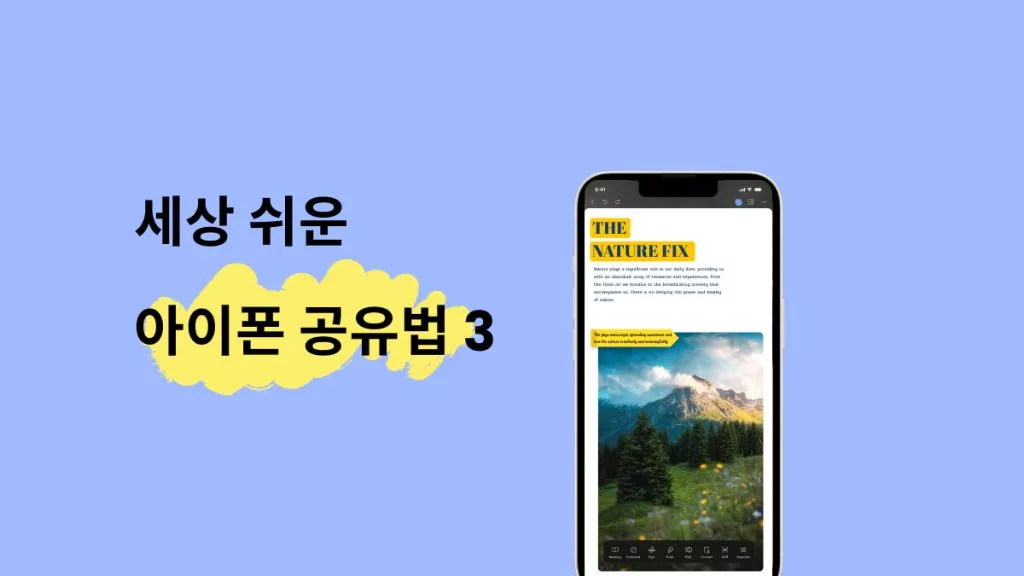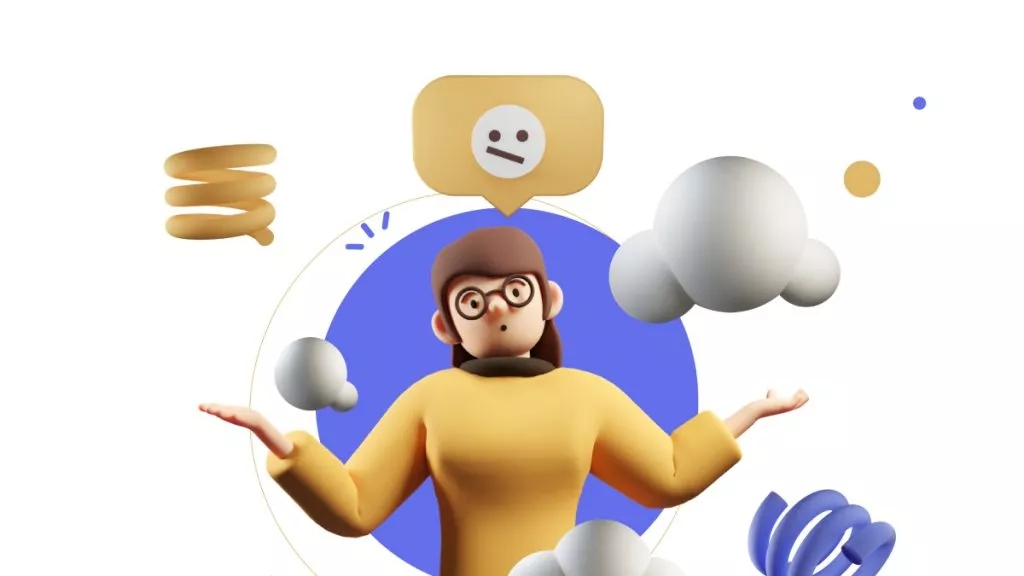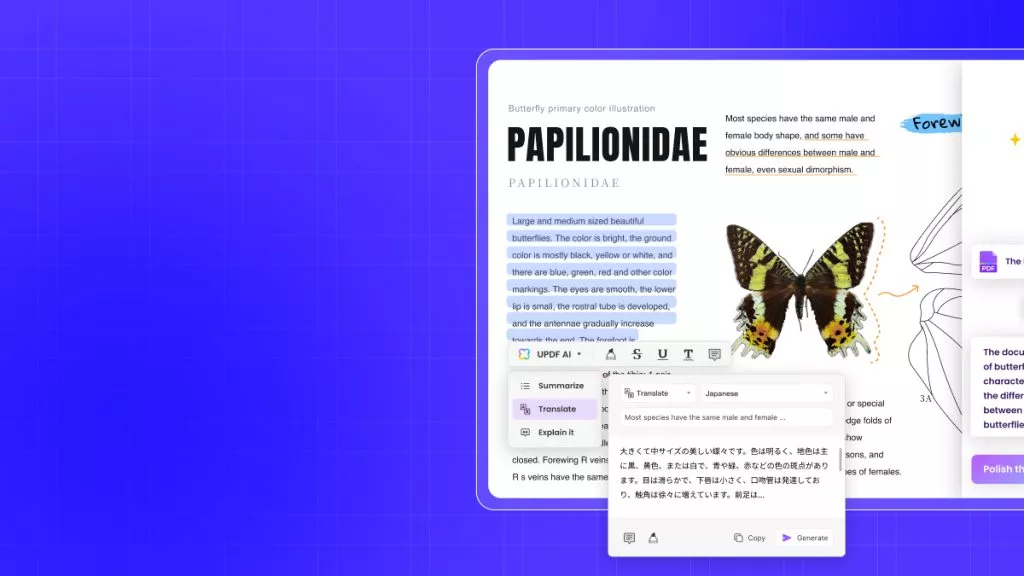PDF는 PC에서 문서를 보고 인쇄하는 데 많이 사용되는 포맷입니다. 요즘은 Android 스마트폰이 미니 PC처럼 충분히 똑똑해져서, 많은 사용자들이 Android 기기에서 바로 PDF를 인쇄하려고 합니다. PC를 거치지 않고 안드로이드 PDF 인쇄할 수 있기 때문이죠. 그래서 이번 가이드에서는 안드로이드 PDF 인쇄하는 간단한 방법을 단계별로 설명하고, 추가로 다른 문서나 이미지를 PDF로 변환해 인쇄하는 방법도 안내해 드리겠습니다.
1부. 안드로이드 PDF 인쇄하는 방법
Android 기기에서 PDF 파일을 직접 인쇄하려면 전용 PDF 앱이 필요합니다. 그 중에서 UPDF는 이 작업에 매우 적합한 안드로이드 앱입니다.
안드로이드용 UPDF는 강력한 기능을 갖춘 PDF 리더이자 편집기 앱입니다. 이 앱은 PDF를 읽고, 편집하며, 주석을 달고, 바로 인쇄할 수 있는 직관적인 인터페이스를 제공합니다. UPDF의 주요 특징은 다음과 같습니다:
- 원클릭 인쇄: 한 번의 클릭으로 Android 기기에서 바로 PDF를 인쇄할 수 있습니다.
- 프린터 연결: Bluetooth나 Wi-Fi를 통해 쉽게 프린터에 연결할 수 있습니다.
- 프린터 선택: 원하는 프린터를 자유롭게 선택하여 PDF를 인쇄할 수 있습니다.
- 맞춤형 인쇄 설정: 용지 종류, 레이아웃(세로/가로), 컬러/흑백, 양면/단면, 인쇄할 페이지 수 등을 자신이 원하는 대로 설정할 수 있습니다.
- 인쇄 전 편집: PDF의 텍스트와 이미지를 인쇄 전에 편집하거나 주석을 추가할 수 있습니다.
- 미리 보기 기능: 인쇄를 시작하기 전에 결과를 미리 확인할 수 있습니다.

간단히 말하면, UPDF는 Android에서 PDF를 읽고, 편집하고, 바로 인쇄할 수 있는 완벽한 도구입니다.
그래서 고민할 필요가 있을까요? 이제 UPDF를 Android 기기에 설치하고, PC 없이도 손쉽게 PDF를 인쇄해 보세요.
Windows • macOS • iOS • Android 100% 안전
UPDF 앱으로 안드로이드 PDF 인쇄하는 방법
1단계: Android 기기에서 Play 스토어에 접속하여 UPDF 앱을 설치합니다. 앱을 실행하고 '모든 PDF'를 클릭하여 인쇄할 PDF 파일을 선택하여 엽니다.

2단계: 화면 오른쪽 상단의 '점 3개 메뉴' 아이콘을 클릭하고, '인쇄'를 탭합니다.

3단계: 프린터 설정 화면에서 사용할 프린터를 선택합니다.
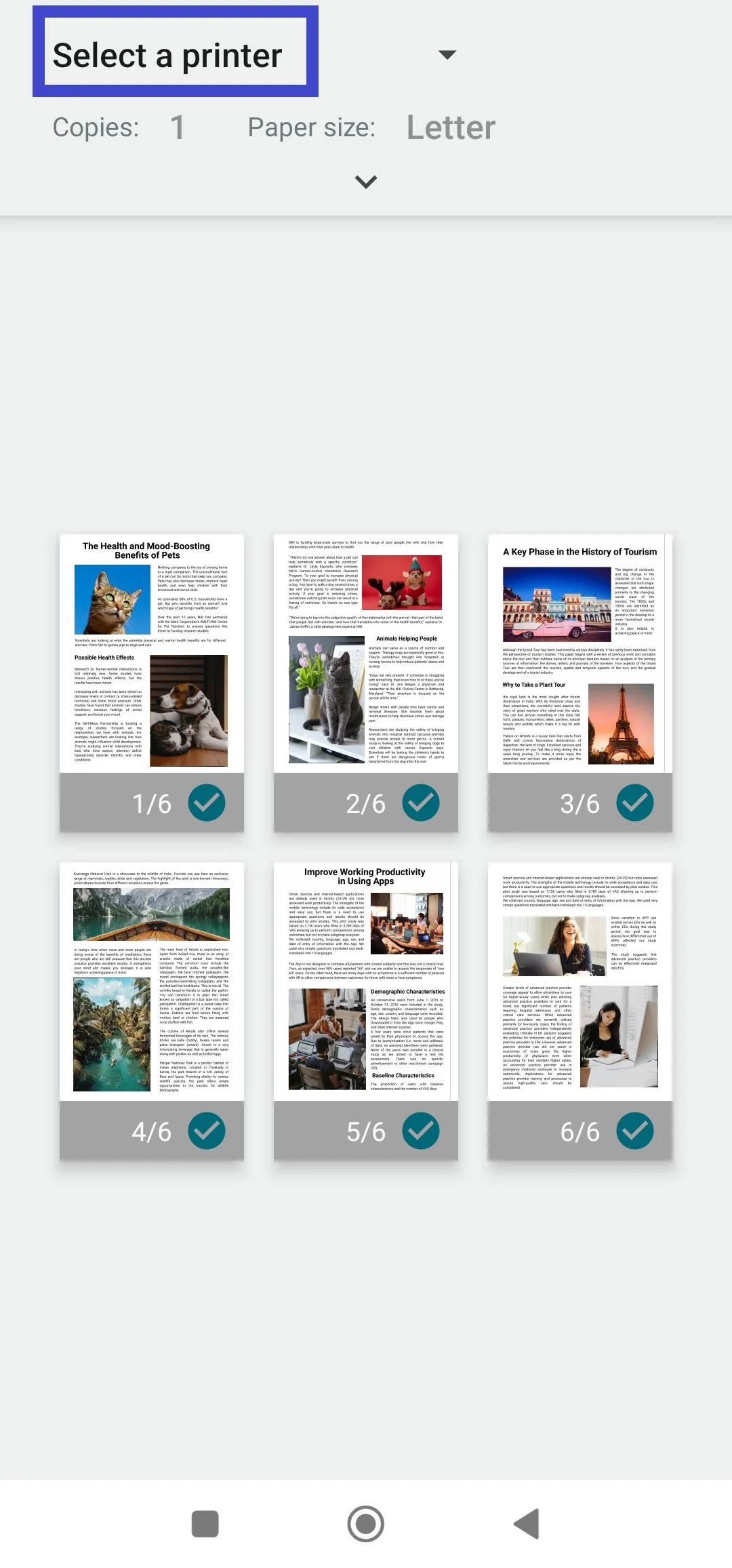
4단계: 사본 수, 용지 종류, 레이아웃, 페이지 수 등 다른 인쇄 설정을 조정한 후, '인쇄' 버튼을 클릭하여 PDF를 인쇄합니다.
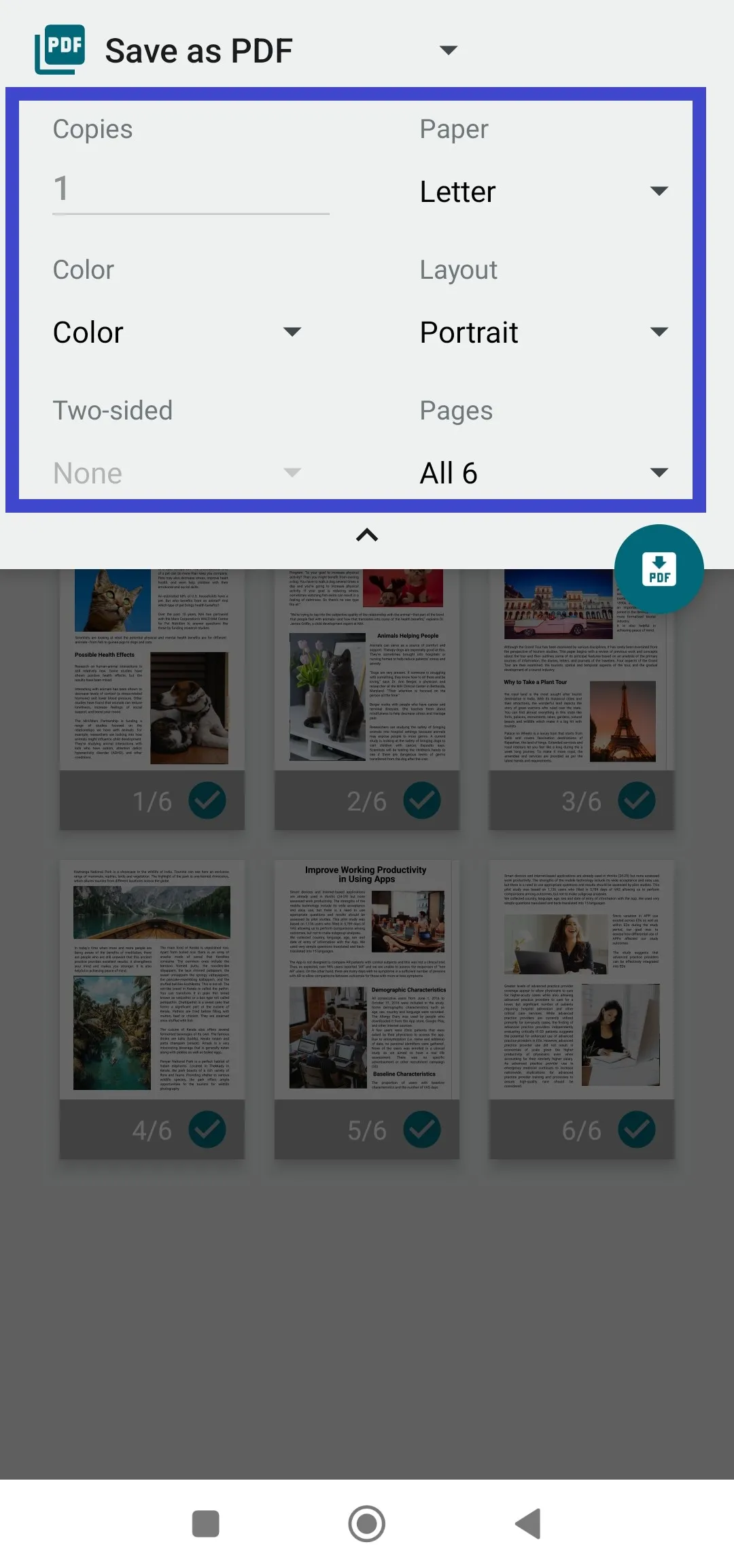
끝! 이제 UPDF 앱을 사용하여 4단계만으로 PC 없이 Android에서 간편하게 PDF를 인쇄할 수 있습니다.
2부. Android에서 다른 문서/이미지를 PDF로 인쇄하는 방법
PDF는 범용적으로 호환되는 형식이기 때문에 Android 사용자들도 다른 문서나 이미지를 PDF로 변환하려고 합니다. 예를 들어, 중요한 웹페이지를 PDF로 저장하거나, 이미지 기반의 영수증을 PDF로 저장하고 싶을 수 있습니다.
Android에서는 기본 제공되는 Google Cloud의 PDF로 인쇄 기능을 사용하여 쉽게 다른 문서를 PDF로 인쇄할 수 있습니다. 이 기능을 사용하면 원하는 용지 크기, 페이지 범위, 인쇄 품질 및 기타 설정을 조정하여 문서를 PDF로 인쇄할 수 있습니다.
Google Cloud를 사용해 Android에서 다른 문서나 이미지를 PDF로 인쇄하는 방법은 다음과 같습니다.
- 1단계: Android 장치에서 PDF로 인쇄하려는 파일을 엽니다. 오른쪽 상단에 있는 메뉴 아이콘을 클릭합니다.
- 2단계: '공유 > 인쇄' 옵션을 클릭합니다. 'PDF로 저장' 옵션을 선택합니다.
- 3단계: 인쇄 설정을 사용자화하고 'PDF' 아이콘을 클릭하여 파일을 Android 장치에 PDF로 저장합니다.
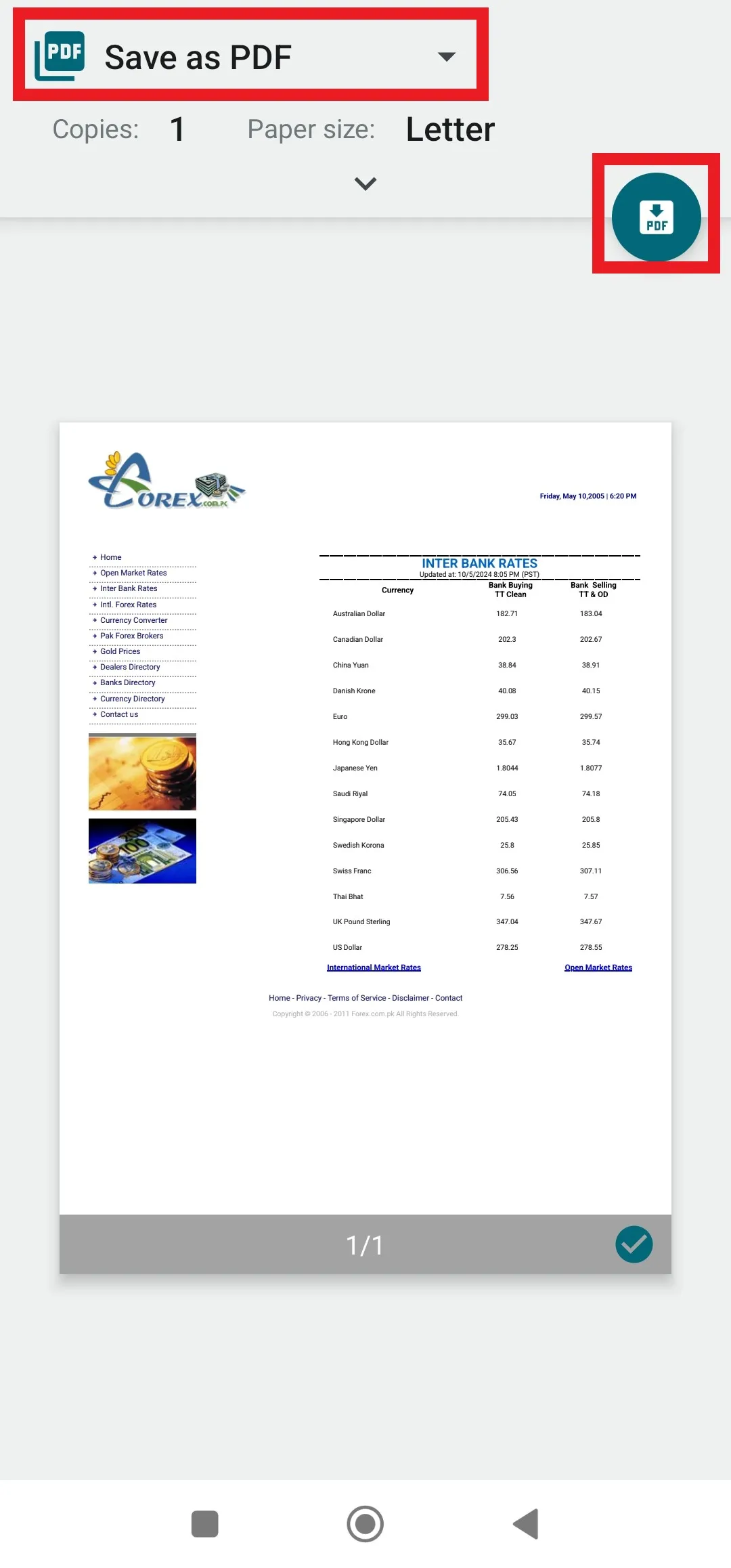
이렇게 하면 Android 장치에서 문서나 이미지를 간편하게 PDF로 인쇄할 수 있습니다.
PDF 파일이 생성되면, UPDF를 사용하여 PDF의 텍스트나 이미지를 편집하거나, 주석을 추가(강조, 밑줄, 그리기)하거나, PDF 페이지를 정리할 수 있습니다. 따라서 Android용 UPDF를 다운로드하여 원하는 대로 PDF를 맞춤 설정하세요.
Windows • macOS • iOS • Android 100% 안전
3부. Android용 UPDF – Android에서 PDF 인쇄 그 이상의 기능
위에서 확인한 바와 같이, Android용 UPDF는 사용자가 원하는 프린터에서 설정을 맞춰 Android에서 PDF를 원활하게 인쇄할 수 있는 기능을 제공합니다. 그러나 이는 UPDF가 제공하는 다양한 기능 중 일부에 불과합니다.
Android용 UPDF는 거의 모든 PDF 관련 작업을 처리할 수 있는 최고의 올인원 PDF 편집기 앱입니다. Android용 UPDF에서 제공하는 주요 기능은 다음과 같습니다:
- PDF 보기: 한 페이지 또는 두 페이지 레이아웃, 가로 또는 세로 스크롤 방향, 분할 화면 모드를 사용하여 두 개의 PDF를 동시에 볼 수 있습니다.
- PDF 만들기: Android에서 빈 페이지, 점선, 격자, 메모, 할 일 목록 등 다양한 스타일로 PDF를 새로 만들 수 있습니다.
- PDF 편집: PDF 텍스트와 이미지를 추가하거나 편집할 수 있습니다.
- PDF 주석 달기: PDF에 강조 표시, 그리기, 취소선, 곡선 선, 밑줄을 추가하거나 스탬프/스티커/메모를 추가할 수 있습니다.
- PDF 서명: PDF에 디지털 서명을 할 수 있습니다.
- UPDF AI 어시스턴트: PDF 요약, 설명 또는 번역을 제공하는 AI 기반 PDF 어시스턴트를 사용할 수 있습니다. 또한, 채팅 상자를 통해 PDF 범위를 넘어서는 질문도 할 수 있습니다.
- PDF 압축: 한 번의 클릭으로 PDF 파일 크기를 줄일 수 있습니다.
- PDF 정리: PDF 페이지를 삽입, 추출, 회전, 삭제, 복사/붙여넣기 또는 공유할 수 있습니다.
- PDF 파일 관리: PDF 파일의 이름을 바꾸거나 이동, 복제, 복사, 공유, 삭제 등 다양한 관리 작업을 손쉽게 할 수 있습니다.
- UPDF 클라우드: 안전한 클라우드 저장소에 PDF 파일을 저장하고 언제든지 액세스할 수 있습니다.
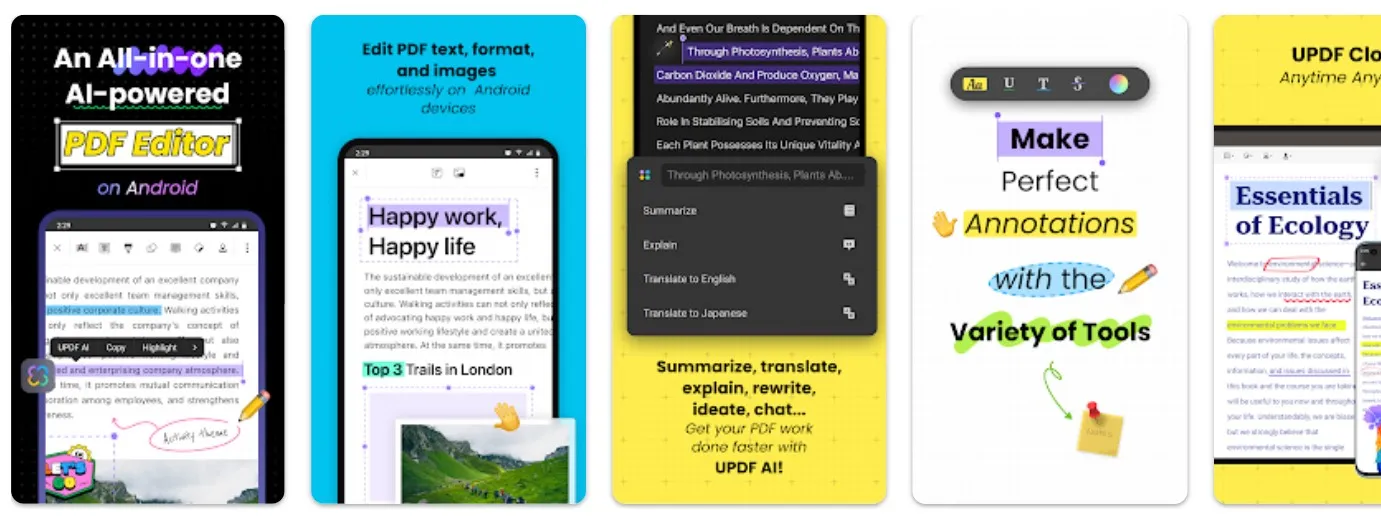
간단히 말해, Android용 UPDF는 PDF 작업을 위한 풍부한 기능을 갖춘 고급 Android 앱입니다. Android 6.0 이상에서 호환되며, Windows, Mac, iOS에서도 UPDF의 기능을 사용할 수 있습니다. 가장 좋은 점은 하나의 UPDF 라이선스로 Windows, Mac, Android, iOS에서 모든 프리미엄 기능을 사용할 수 있다는 것입니다.
Windows • macOS • iOS • Android 100% 안전
안드로이드 사용자를 위한 최고의 PDF 편집기에 대해 알아보고 싶으신가요? 이 동영상을 시청하세요.
4부. 안드로이드 PDF 인쇄 관련 자주 묻는 질문
Q1. Android에서 웹페이지를 PDF로 인쇄하려면 어떻게 하나요?
웹브라우저에서 메뉴 아이콘을 클릭한 후, "공유" > "인쇄" 옵션을 탭하세요. "PDF로 저장"을 선택하고 PDF 아이콘을 클릭하여 웹페이지를 Android 기기에 PDF로 저장할 수 있습니다.
Q2. 왜 PDF가 인쇄되지 않나요?
PDF가 인쇄되지 않는 이유는 다음과 같습니다:
1. PDF가 잘못 또는 불완전하게 다운로드되었습니다.
2. PDF에 비밀번호가 설정되어 있습니다.
3. 기기가 프린터에 연결되지 않았습니다.
4. 프린터 드라이버가 손상되었거나 업데이트되지 않았습니다.
Q3. PDF 파일을 인쇄하려면 Adobe가 필요한가요?
아니요, PDF 파일을 인쇄하는 데 Adobe는 필요하지 않습니다. PDF 도구나 웹브라우저를 사용하여 PDF를 인쇄할 수 있습니다.
결론
디지털 기술의 발전으로 많은 전통적인 작업들이 현대화되고 있습니다. 그중 하나가 바로 안드로이드 PDF 인쇄하는 방법입니다. 위에서 우리는 Android용 UPDF를 사용해 원하는 프린터로 PDF를 간편하게 인쇄할 수 있는 방법에 대해 설명했습니다. 이제 UPDF 앱을 설치하고 위 단계를 따라 Android 기기에서 바로 PDF를 인쇄해 보세요. 또한, UPDF의 인쇄 기능에 그치지 말고, PDF 편집, 주석 달기, 정리 기능을 활용하여 PDF를 효율적으로 관리하세요.
 UPDF
UPDF
 Windows용 UPDF
Windows용 UPDF Mac용 UPDF
Mac용 UPDF iPhone/iPad용 UPDF
iPhone/iPad용 UPDF 안드로이드용 UPDF
안드로이드용 UPDF UPDF AI 온라인
UPDF AI 온라인 UPDF Sign
UPDF Sign PDF 편집
PDF 편집 PDF 주석
PDF 주석 PDF 생성
PDF 생성 PDF 양식
PDF 양식 링크 편집
링크 편집 PDF 변환
PDF 변환 OCR
OCR PDF → Word
PDF → Word PDF → 이미지
PDF → 이미지 PDF → Excel
PDF → Excel PDF 정리
PDF 정리 PDF 병합
PDF 병합 PDF 분할
PDF 분할 PDF 자르기
PDF 자르기 PDF 회전
PDF 회전 PDF 보호
PDF 보호 PDF 서명
PDF 서명 PDF 민감 정보 가리기
PDF 민감 정보 가리기 PDF 민감 정보 제거
PDF 민감 정보 제거 보안 제거
보안 제거 PDF 보기
PDF 보기 UPDF 클라우드
UPDF 클라우드 PDF 압축
PDF 압축 PDF 인쇄
PDF 인쇄 일괄 처리
일괄 처리 UPDF AI 소개
UPDF AI 소개 UPDF AI 솔루션
UPDF AI 솔루션 AI 사용자 가이드
AI 사용자 가이드 UPDF AI에 대한 FAQ
UPDF AI에 대한 FAQ PDF 요약
PDF 요약 PDF 번역
PDF 번역 PDF 설명
PDF 설명 PDF로 채팅
PDF로 채팅 AI 채팅
AI 채팅 이미지로 채팅
이미지로 채팅 PDF를 마인드맵으로 변환
PDF를 마인드맵으로 변환 학술 연구
학술 연구 논문 검색
논문 검색 AI 교정기
AI 교정기 AI 작가
AI 작가 AI 숙제 도우미
AI 숙제 도우미 AI 퀴즈 생성기
AI 퀴즈 생성기 AI 수학 문제 풀이기
AI 수학 문제 풀이기 PDF를 Word로
PDF를 Word로 PDF를 Excel로
PDF를 Excel로 PDF를 PowerPoint로
PDF를 PowerPoint로 사용자 가이드
사용자 가이드 UPDF 팁
UPDF 팁 FAQ
FAQ UPDF 리뷰
UPDF 리뷰 다운로드 센터
다운로드 센터 블로그
블로그 뉴스룸
뉴스룸 기술 사양
기술 사양 업데이트
업데이트 UPDF vs Adobe Acrobat
UPDF vs Adobe Acrobat UPDF vs. EZPDF
UPDF vs. EZPDF UPDF vs. ALPDF
UPDF vs. ALPDF